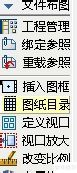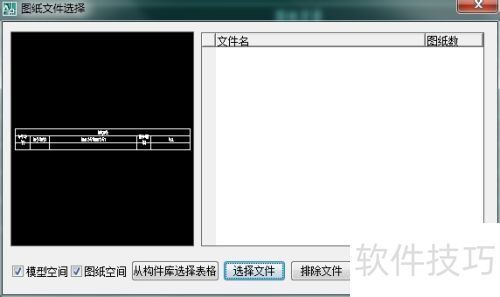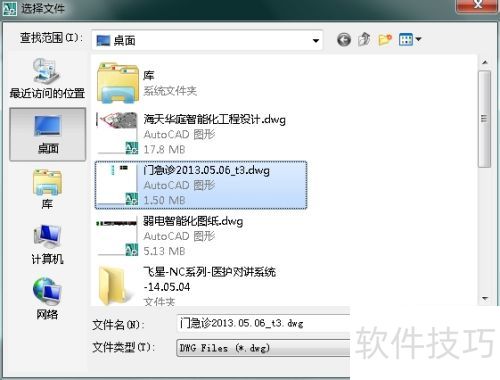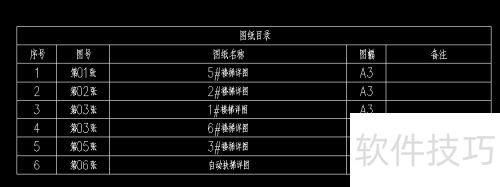在使用CAD绘制图纸时,很多人都会发现,完成图纸后编辑目录十分耗时耗力,主要原因是缺乏高效的工具来解决这一问题。不过,在实际操作中可以发现,天正CAD提供了一项自动生成图纸目录的命令。这项功能的原理与CAD的属性提取类似:首先将标题栏定义为带有属性的图块,并将其插入到图形中;接着提取这些属性的内容,传递到天正CAD的表格中,最终生成以表格形式呈现的图纸目录。这样一来,我们就可以省去不少繁琐的手动操作,不仅节约了时间,还提升了工作效率。然而,天正CAD的相关说明文件对这一功能的讲解并不算详细,可能导致部分用户在使用时感到困惑。接下来,本文将为大家详细介绍如何利用天正CAD自动生成图纸目录,希望能给大家带来帮助。
1、 首先,创建一个标题栏,其尺寸为1:1比例,与实际图纸大小相同。将图纸名称和图号以CAD属性形式插入标题栏中(文字样式及高度可自行设定,只要不影响使用即可)。
2、 输入ATT调出属性定义,于属性栏修改标记为图纸名称,提示亦为图纸名称,值设为第01张。随后,把图纸名称插入至相应位置,图号则依照相同步骤完成设置。



3、 第二步:把做好的标题栏转化为天正标题栏图块,方便插入图框时使用。
4、 天正菜单里找到设置,进入图库管理,选择图框库的普通标题栏,新图入库,选中部分,确定端点后制作,完成新图入库。
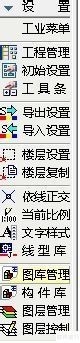
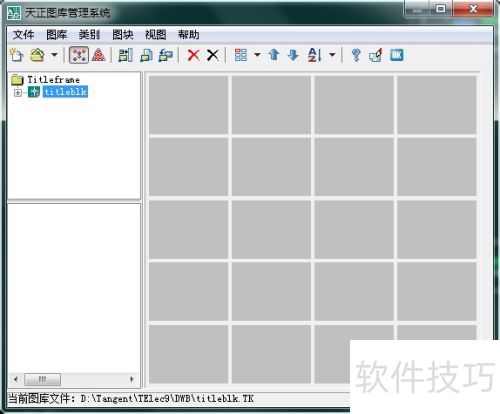

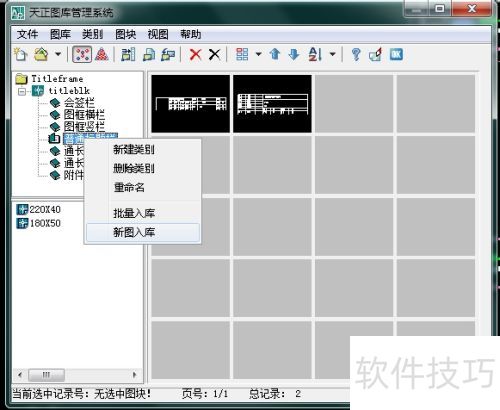
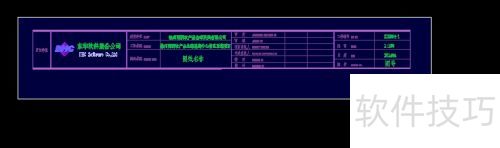

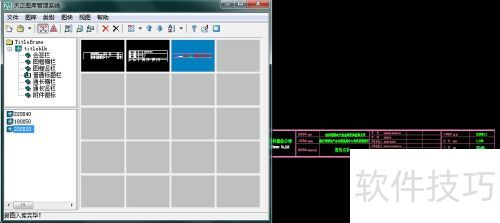
5、 第三步:将带有已制作标题栏的图框插入图形文件中;
6、 天正菜单:文件布局,插入图框,选取图幅,添加标准标题栏,选择新入库标题栏,完成插入。
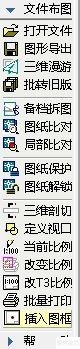
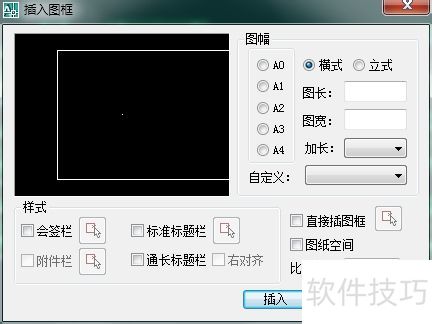




7、 第四步:为每个图框的标题栏插入图形名称和图号,按对应图形分别设置好。示例中仅设置了前两个,其余需自行完成。设置完毕后记得保存文件。
8、 双击标题栏,依次修改图号与图纸名称,确认后,完成全部设置并保存。
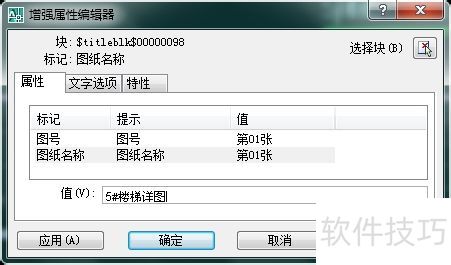



9、 第五步:运行天正图纸目录命令,生成图形的图纸目录。
10、 天正菜单里找到文件布图,打开图纸目录,选择文件后生成目录。